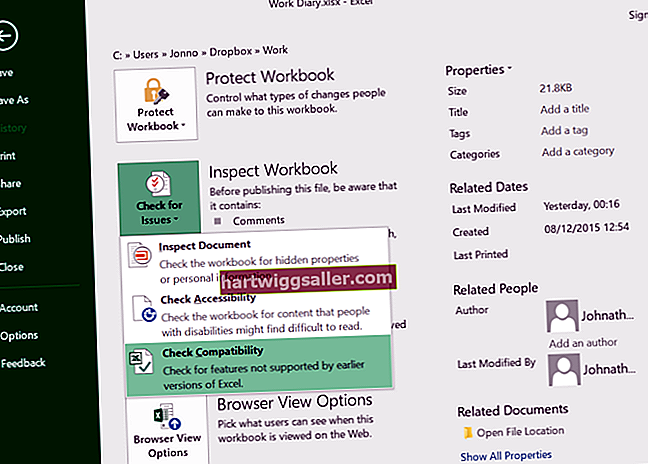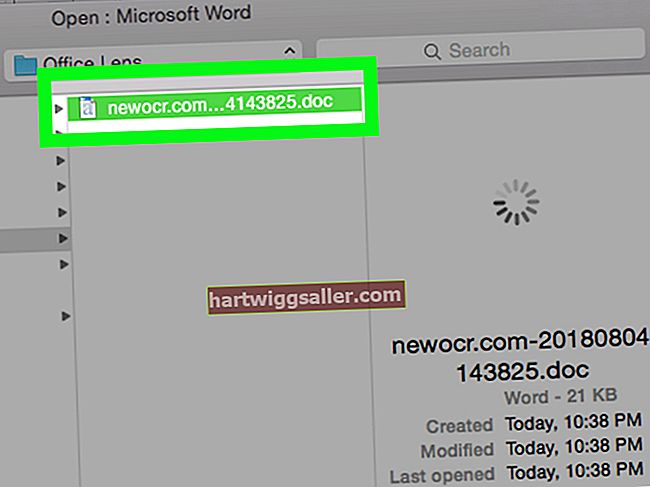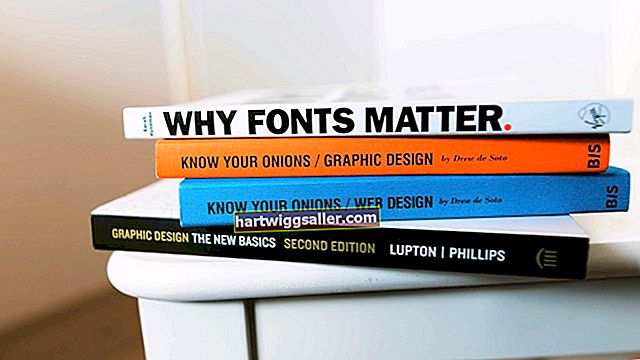కాక్స్ కమ్యూనికేషన్స్ అధిక-వేగ ఇంటర్నెట్ ప్యాకేజీని కొనుగోలు చేసే వ్యాపార వినియోగదారులకు ఉచిత ఇమెయిల్ను అందిస్తుంది. మైక్రోసాఫ్ట్ lo ట్లుక్కు ఇమెయిల్ సందేశాలను డౌన్లోడ్ చేయడానికి కాక్స్ మద్దతును అందిస్తుంది. Lo ట్లుక్ను సెటప్ చేయడం ద్వారా, మీ మెయిల్ను తనిఖీ చేయడానికి మీరు కాక్స్ వెబ్మెయిల్కు లాగిన్ అవ్వవలసిన అవసరాన్ని నివారించవచ్చు. ఇన్కమింగ్ మరియు అవుట్గోయింగ్ సందేశాల కోసం మీరు సరైన సర్వర్ పేరును ఉపయోగించాలి మరియు సరైన భద్రతా సెట్టింగులను ఉపయోగించడానికి lo ట్లుక్ ను సరిగ్గా కాన్ఫిగర్ చేయాలి.
1
Lo ట్లుక్ ప్రారంభించి, "ఫైల్" టాబ్ క్లిక్ చేయండి. మైక్రోసాఫ్ట్ lo ట్లుక్ స్టార్టప్ విజార్డ్ కనిపించినట్లయితే, విజార్డ్ నుండి నిష్క్రమించడానికి "రద్దు చేయి" క్లిక్ చేయండి.
2
ఖాతా సమాచార విభాగంలో "ఖాతాను జోడించు" ఎంచుకోండి.
3
"సర్వర్ సెట్టింగులు లేదా అదనపు సర్వర్ రకాలను మాన్యువల్గా కాన్ఫిగర్ చేయండి" క్లిక్ చేసి, "తదుపరి" బటన్ను ఎంచుకోండి.
4
"ఇంటర్నెట్ ఇ-మెయిల్" రేడియో బటన్ను ఎంచుకుని, "తదుపరి" క్లిక్ చేయండి.
5
Name cox.net పొడిగింపుతో మీ పేరు మరియు మీ పూర్తి ఇమెయిల్ చిరునామాతో సహా వినియోగదారు సమాచార విభాగం కింద అవసరమైన ఫీల్డ్లను పూర్తి చేయండి.
6
సర్వర్ సమాచార విభాగంలో డ్రాప్-డౌన్ నుండి "POP3" ఎంచుకోండి. ఇన్కమింగ్ మెయిల్ సర్వర్ ఫీల్డ్లో "pop.cox.net" మరియు అవుట్గోయింగ్ మెయిల్ సర్వర్ ఫీల్డ్లో "smtp.cox.net" అని టైప్ చేయండి.
7
లాగిన్ ఇన్ఫర్మేషన్ విభాగంలో మీ పూర్తి కాక్స్ ఇమెయిల్ చిరునామా మరియు పాస్వర్డ్ను నమోదు చేయండి. మీ పాస్వర్డ్ను lo ట్లుక్ గుర్తుంచుకోవాలనుకుంటే చెక్ బాక్స్ను ఎంచుకోండి. SPA ఉపయోగించి లాగాన్ అవసరమయ్యే ఎంపికను తనిఖీ చేయవద్దు.
8
"మరిన్ని సెట్టింగులు" బటన్ క్లిక్ చేయండి.
9
"అధునాతన" టాబ్ క్లిక్ చేసి, అవుట్గోయింగ్ సర్వర్ (SMTP) కోసం సర్వర్ పోర్ట్ నంబర్స్ విభాగంలో "SSL" ఎంచుకోండి. SSL గుప్తీకరణ కోసం "465" ను నమోదు చేయండి. ఇన్కమింగ్ సర్వర్ (POP3) విభాగం కింద, సర్వర్కు గుప్తీకరించిన కనెక్షన్ అవసరం కోసం చెక్ బాక్స్ను తనిఖీ చేయండి. "SSL" ఎంచుకోండి మరియు పోర్ట్ 995 అని నిర్ధారించుకోండి.
10
సెట్టింగులను పరీక్షించడానికి "తదుపరి" క్లిక్ చేసి, ఆపై "ముగించు" క్లిక్ చేయండి.